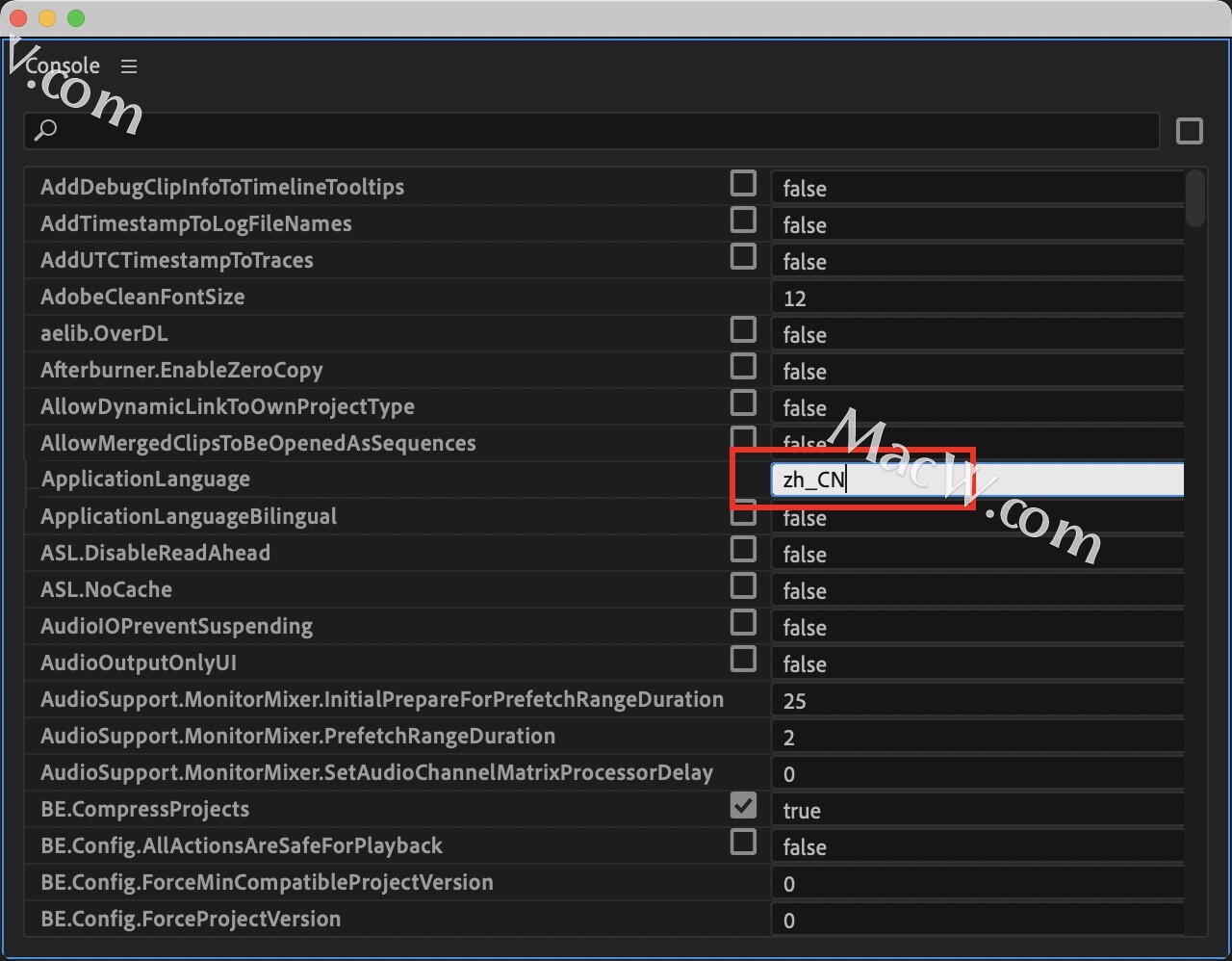因为我们在安装过程中选择了中文界面,Ubuntu会自动将安装后的系统语言配置为中文。但是,由于没有安装汉字系统,汉字是无法显示的,实际上有汉字的地方你看到的将是一堆方块或者乱码。为此,我们需要将系统的语言环境变量修改为英文。
用locale命令可以查看当前环境的语言设置:
$ locale
LANG=zh_CN.UTF-8
LANGUAGE=zh_CN:zh
LC_CTYPE=”zh_CN.UTF-8”
LC_NUMERIC=”zh_CN.UTF-8”
LC_TIME=”zh_CN.UTF-8”
LC_COLLATE=”zh_CN.UTF-8”
LC_MONETARY=”zh_CN.UTF-8”
LC_MESSAGES=”zh_CN.UTF-8”
LC_PAPER=”zh_CN.UTF-8”
LC=”zh_CN.UTF-8”
LC_ADDRESS=”zh_CN.UTF-8”
LC_TELEPHONE=”zh_CN.UTF-8”
LC_MEASUREMENT=”zh_CN.UTF-8”
LC_IDENTIFICATION=”zh_CN.UTF-8”
LC_ALL=
在Ubuntu中,系统默认语言环境是在/etc/default/locale文件中设置的。中文设置为
LANG=”zh_CN.UTF-8”
LANGUAGE=”zh_CN:zh”
我们需要将上述设置改为英文。用nano编辑器打开/etc/default/locale文件以便修改:
$ sudo nano /etc/default/locale
然后,按“Ctrl+K”键删除原有的行,并输入下面的设置:
LANG=”en_US.UTF-8”
LANGUAGE=”en_US:en”
输入完成后,按”Ctrl+O”键保存,再按“Ctrl+X”键退出编辑器。
这样设置后,在重新登录时,环境的语言变变成了英文了。